Kuidas Google Play poes serveriviga parandada
Miscellanea / / November 28, 2021
Iga Android-telefoni kasutaja teab Google Play poe tähtsust. See on tsentraliseeritud jaotur teie nutitelefonide kõigi võimalike rakenduste, mängude, filmide ja raamatute jaoks. Kuigi erinevate rakenduste allalaadimiseks on saadaval ka teisi võimalusi, ei paku ükski neist teile Google Play poe pakutavat turvalisust ja lihtsust.
Kuid mõnikord võite silmitsi seista "Serveri vigaGoogle Play pood", ja sellega tegelemine võib muutuda masendavaks. Ekraanil kuvatakse serveri viga koos valikuga „Proovi uuesti”. Aga mida teha, kui uuesti proovimine probleemi ei lahenda?
Kui olete selle probleemiga oma nutitelefonis silmitsi seisnud, olete jõudnud õigesse kohta. Pakume teile kasulikku juhendit, mis teid aitab parandage Google Play poes "serveri viga".. Parima lahenduse leidmiseks peate lugema lõpuni.
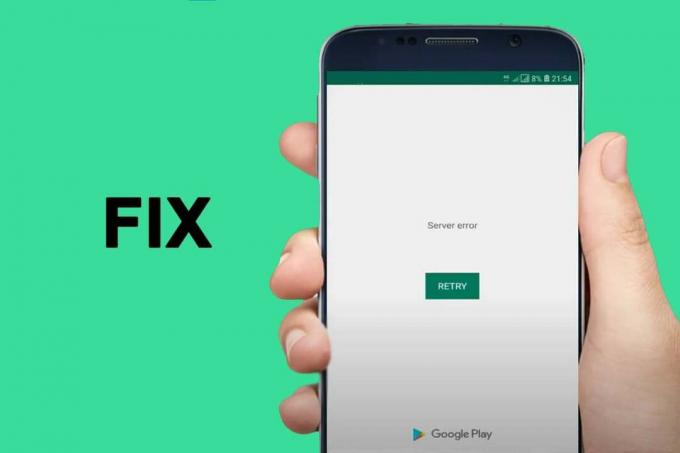
Sisu
- Kuidas Google Play poes serveriviga parandada
- 1. meetod: kontrollige oma võrguühendust
- 2. meetod: tühjendage Google Play poe vahemälu ja andmed
- 3. meetod: taaskäivitage oma nutitelefon
- 4. meetod: Google Play poe sundpeatamine
- 5. meetod: desinstallige värskendused Google Play poest
- 6. meetod: eemaldage oma Google'i konto
Kuidas Google Play poes serveriviga parandada
Parandamiseks on erinevaid meetodeid Serveri viga Google Play poes. Peate proovima alltoodud meetodeid ükshaaval, kuni probleem laheneb.
1. meetod: kontrollige oma võrguühendust
Võrguühendus võib põhjustada rakenduste poe aeglase töö, kuna see nõuab korralikku Interneti-ühendust. Kui kasutate võrguandmesidet/mobiilset andmesidet, proovige lülitada sisse-väljaLennurežiim" oma seadmes, järgides neid lihtsaid samme.
1. Ava oma mobiilSeadedja puudutage nuppuÜhendused” valik loendist.

2. Valige "Lennurežiim” valik ja Lülita sisse puudutades selle kõrval olevat nuppu.
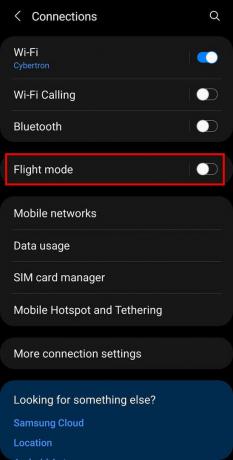
Lennurežiim lülitab Wi-Fi- ja Bluetooth-ühenduse välja.
Peate välja lülitama "Lennurežiim”, puudutades lülitit uuesti. See nipp aitab teil oma seadme võrguühendust värskendada.
Kui olete WiFi-võrgus, saate seda teha lülituge stabiilsele Wi-Fi-ühendusele, järgides antud samme:
1. Ava mobiilSeadedja puudutage nuppuÜhendused” valik loendist.
2. Puudutage nupu kõrval olevat nuppu Wi-fi nuppu ja looge ühendus kiireima saadaoleva võrguühendusega.

2. meetod: tühjendage Google Play poe vahemälu ja andmed
Salvestatud vahemälu võib töötamise ajal probleeme tekitada Google Play pood. Vahemälu saate kustutada, järgides antud samme:
1. Ava oma mobiilSeadedja puudutage nuppuRakendused” valik loendist.

2. vali "Google Play pood" teie nutitelefoni installitud rakenduste loendist.
3. Järgmisel ekraanil puudutage nuppu "Säilitamine” valik.
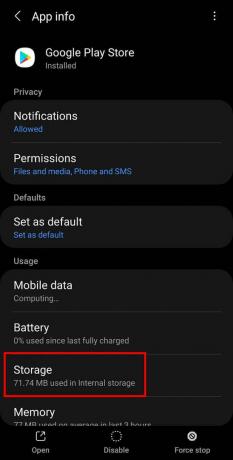
4. Lõpuks puudutage nuppu "Tühjenda vahemälu" valik, millele järgneb "Kustuta andmed” valik.
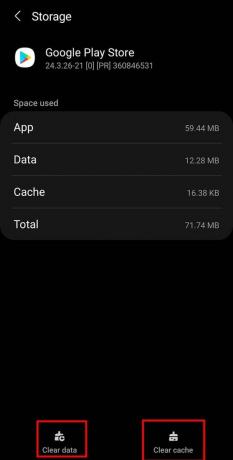
Pärast vahemälu tühjendamist peaksite Google Play poe taaskäivitama, et kontrollida, kas see töötab korralikult või mitte.
Loe ka:15 parimat Google Play poe alternatiivi (2021)
3. meetod: taaskäivitage oma nutitelefon
Saate oma seadme alati taaskäivitada, kui tunnete, et nutitelefon ei reageeri. Samamoodi saate parandadaServeri vigaGoogle Play poes, lihtsalt taaskäivitades oma seadme.
1. Vajutage pikalt nuppu võimsus nutitelefoni nuppu.
2. Puudutage nuppu "Taaskäivita” ja oodake, kuni telefon ise taaskäivitub.

4. meetod: Google Play poe sundpeatamine
Sundseiskamine on veel üks võimalus, mis on osutunud kasulikuksServeri viga’. Google Play poe sundimiseks peatamiseks peate järgige alltoodud samme:
1. Ava oma mobiilSeadedja puudutage nuppuRakendused” valik antud loendist.
2. Puudutage ja valige "Google Play pood" teie seadmesse installitud rakenduste loendist.
3. Puudutage nuppu "Sundpeatus” valik, mis on saadaval ekraani paremas alanurgas.

Pärast sundpeatamist proovige Google Play poodi taaskäivitada. Serveri viga Google Play poes peaks olema praeguseks lahendatud. Kui ei, proovige järgmist alternatiivi.
Loe ka:Laadige Google Play pood käsitsi alla ja installige
5. meetod: desinstallige värskendused Google Play poest
Regulaarsed rakenduse värskendused võivad parandada olemasolevaid vigu ja pakkuda teile rakenduse kasutamisel paremat kasutuskogemust. Kuid kui olete hiljuti Google Play poodi värskendanud, võis see põhjustadaServeri viga, et ekraanile hüpata. Sa saad desinstallige Google Play poe värskendused, järgides lihtsalt neid samme:
1. Kõigepealt avage oma mobiilSeadedja puudutage nuppuRakendused” valik loendist.
2. Nüüd valige "Google Play pood” installitud rakenduste loendist.
3. Puudutage nuppu "Keela” suvand on teie ekraanil saadaval.

4. Pärast viimaste värskenduste desinstallimist; sama valik muutub "Luba.”
5. Puudutage nuppu "Luba” valik ja välju.
Google Play pood värskendab ennast automaatselt ja teie probleem lahendatakse.
6. meetod: eemaldage oma Google'i konto
Kui ükski ülalnimetatud meetoditest ei tööta, peate proovima seda vahvat trikki Google Play poe parandamiseks Serveri viga. Kõik, mida pead tegema, on eemaldage oma Google'i konto oma seadmest ja logige seejärel uuesti sisse. Sa saad eemaldage seadmest mis tahes Google'i konto, järgides neid lihtsaid samme:
1. Ava oma mobiilSeadedja puudutage nuppuKontod ja varundamine” või „Kasutajad ja kontod” valik antud loendist.
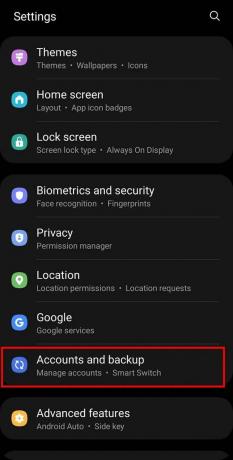
2. Nüüd puudutage nuppu "Konto haldamine” valik järgmisel ekraanil.
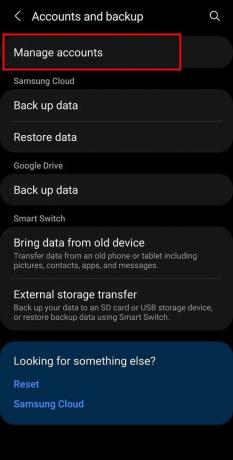
3. Nüüd valige oma Google'i konto etteantud valikutest.

4. Lõpuks puudutage nuppu "Eemalda konto” valik.
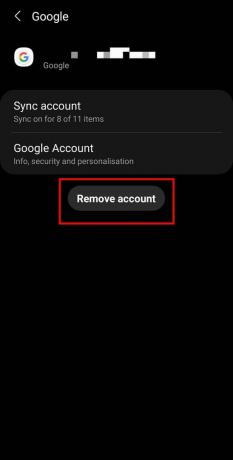
5. Logige uuesti sisse oma Google'i kontole ja TaaskäivitaGoogle Play pood. Probleem peaks kindlasti praeguseks lahendatud olema.
Soovitatav:
- Kuidas Google Play poe ostude eest raha tagasi saada
- Liikmete lisamise ebaõnnestunud lahendus GroupMe-s
- Kuidas Androidis klaviatuuri ajalugu kustutada
- Kuidas Androidis Snapchati värskendusest lahti saada
Loodame, et see juhend oli kasulik ja suutsite selle parandada Serveri viga sisse Google Play pood. Oleks väga teretulnud, kui jagaksite oma väärtuslikku tagasisidet kommentaaride jaotises.



